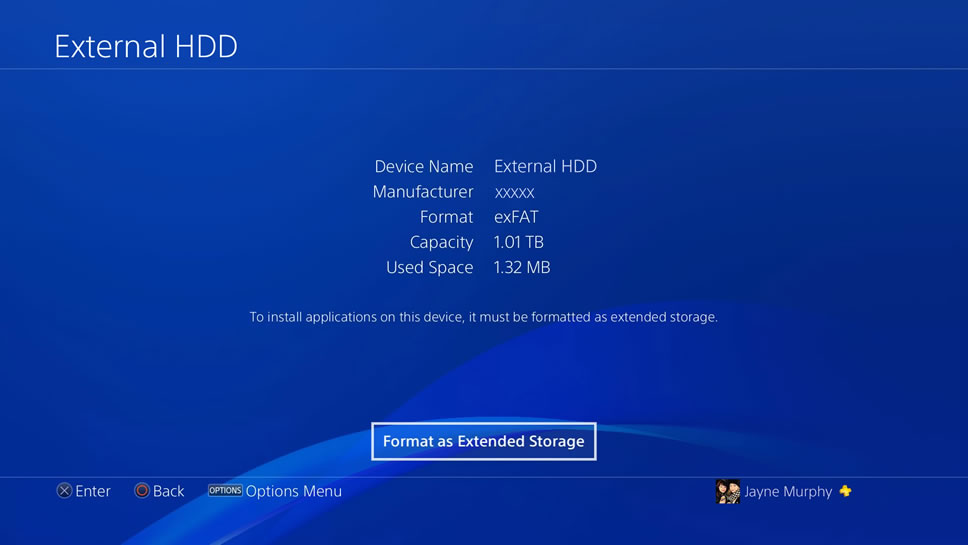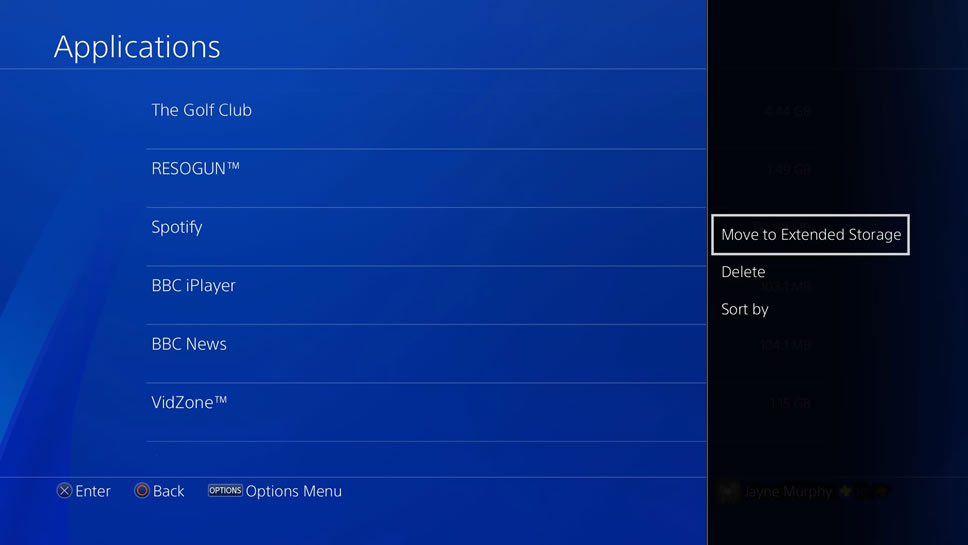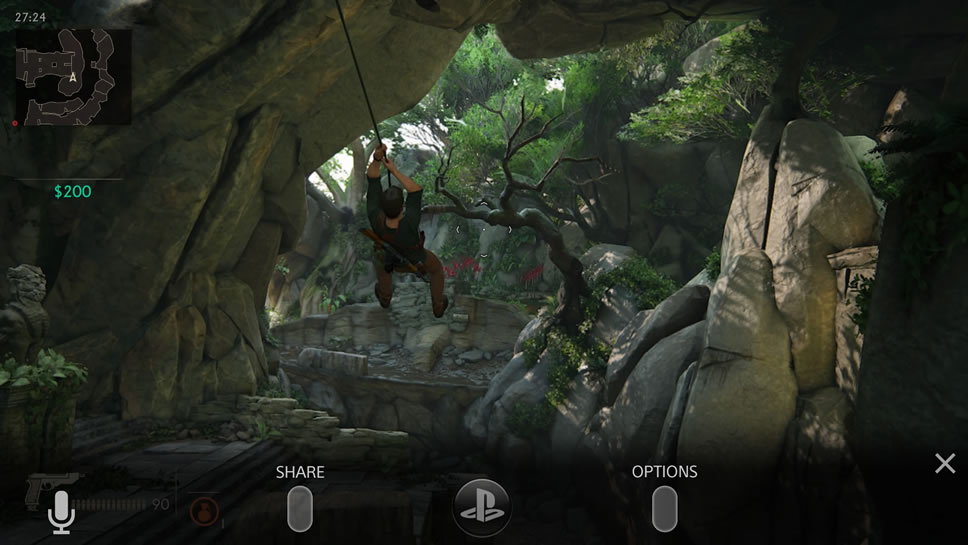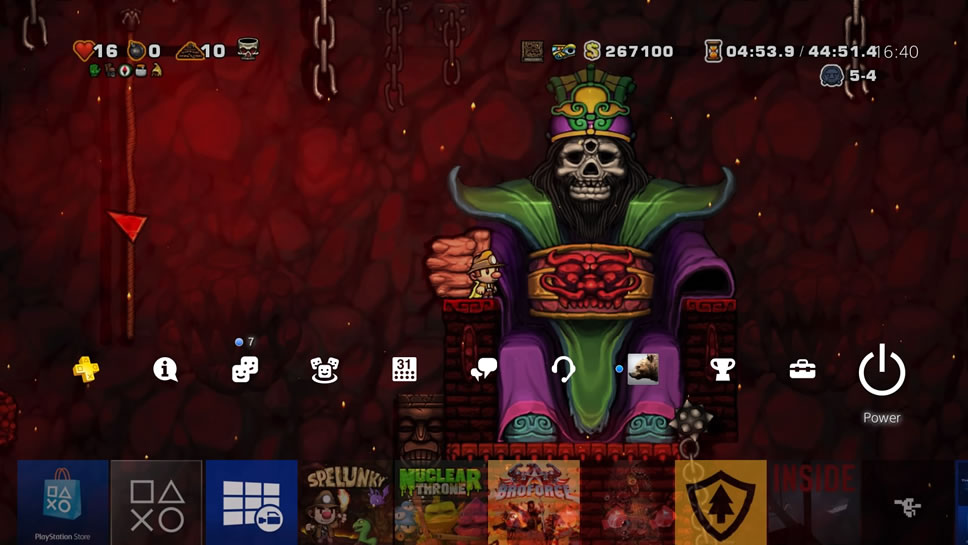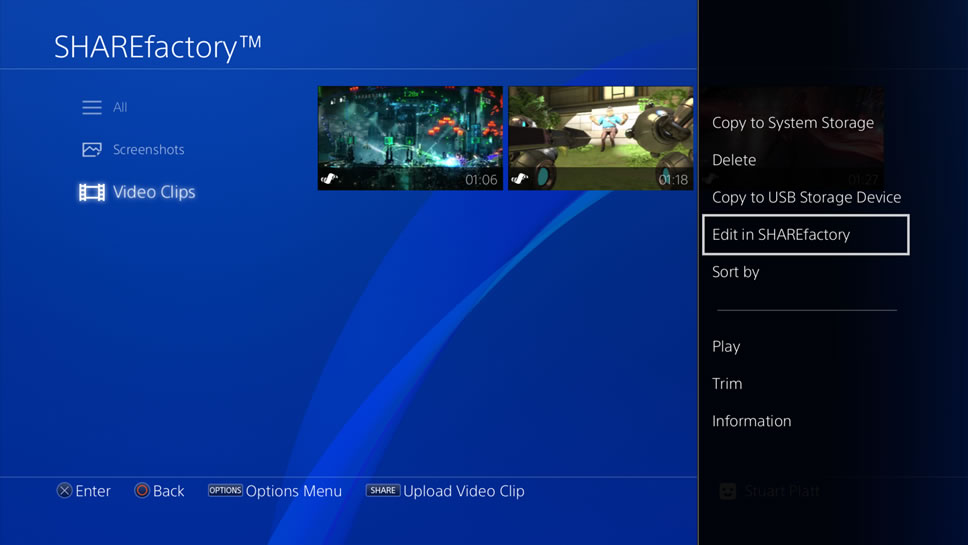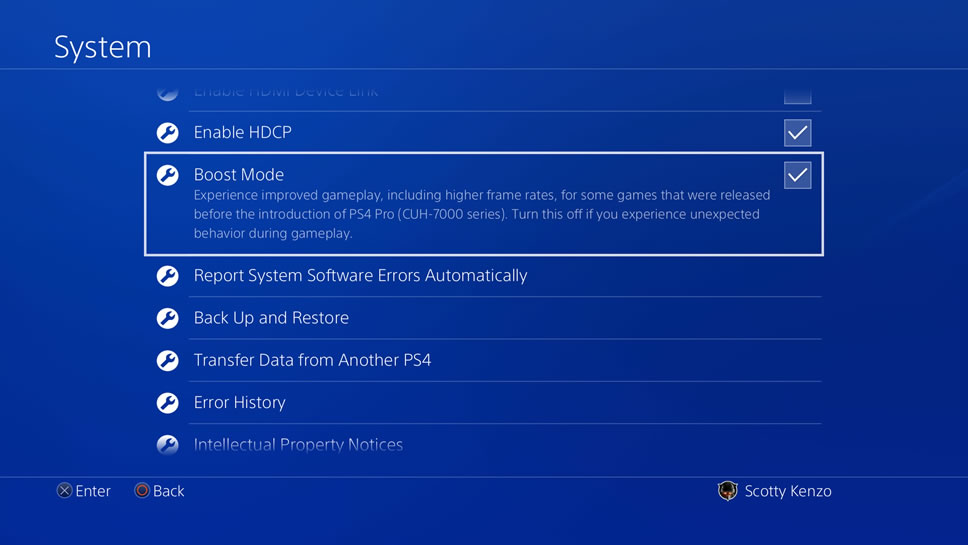PlayStation ประกาศอัพเดทซอฟต์แวร์ระบบ PlayStation 4 ครั้งใหญ่ในเวอร์ชั่น 4.50 โดยจะเริ่มให้เจ้าของคอนโซลทั่วไปได้อัพเดทตั้งแต่วันที่ 9 มีนาคม 2017 เป็นต้นไป หลังจากที่ก่อนหน้านี้ได้เปิดให้กลุ่มผู้ใช้งานในโปรแกรม Beta ได้ทดสอบมาแล้วเมื่อต้นเดือนกุมภาพันธ์ที่ผ่านมา
PlayStation 4 เวอร์ชั่น 4.50 (โค้ดเนม Sasuke) ได้รับฟีเจอร์ใหม่ๆ ที่น่าสนใจมากมาย ช่วนให้คอนโซลรองรับ External HDD, ปรับปรุงประสิทธิภาพ PS VR, ใช้ Voice chat ด้วย Remote Play, ปรับแต่ง Wallpaper รวมถึงสี Profile และยังอัพเดทฟีเจอร์ต่างๆ เกี่ยวกับการสื่อสาร และแชร์คอนเท้นต์ร่วมกับเพื่อนๆ
PlayStation 4 เวอร์ชั่น 4.50 รองรับการเชื่อมต่อกับฮาร์ดดิสก์ภายนอก หรือ External HDD ที่สนับสนุน USB 3.0 ขึ้นไป และมีขนาดความจุมากกว่า 250GB แต่ไม่เกิน 8TB และสิ่งที่ต้องคำนึงถึงก็คือ External HDD ที่จะนำมาใช้กับคอนโซลจะถูก Format ดังนั้น ข้อมูลของเก่าที่เคยมีเก็บไว้จะสูญหายหมด จึงต้องใช้ External HDD ที่มีไว้สำหรับใช้งานร่วมกับคอนโซลโดยเฉพาะ
วิธีใช้งาน หลังจากเชื่อมต่อ External HDD เข้ากับ PlayStation 4 ให้เริ่มจากการ Format โดยเข้าไปที่ Settings แล้วเลือก USB Storage Devices จากนั้นกดปุ่ม Format as Extended Storage เมื่อเสร็จแล้ว External HDD จะถูกใช้เป็นค่าเริ่มต้นสำหรับบันทึกข้อมูล ตราบใดที่ผู้ใช้งานยังคงเสียบ External HDD เอาไว้ และก็สามารถเปลี่ยนไปใช้ System Storage ในตัวคอนโซลได้เช่นเดียวกัน
เมื่อ External HDD พร้อมใช้งานกับคอนโซลแล้ว สามารถย้ายเกมและแอพพลิเคชั่นที่เก็บไว้ใน System Storage ของคอนโซลมาไว้ใน External HDD โดยเปิดเข้าไปใน System Storage จากนั้นกดปุ่ม Options แล้วเลือก Move to Extended Storage ในส่วนนี้ผู้ใช้งานสามารถเลือกรายชื่อเกมหรือแอพพลิเคชั่นได้มากกว่าหนึ่ง เพื่อย้ายพร้อมกันในคราวเดียว หรือจะกดปุ่ม Select All เพื่อย้ายทั้งหมด สุดท้ายกดปุ่ม Move และกด OK เพื่อยืนยันอีกครั้ง
หากต้องการถอด External HDD ออกจากคอนโซล ควรกดปุ่ม PS บนคอนโทรลเลอร์ค้างไว้ แล้วเลือก Sound/Devices จากนั้นเลือก Stop Using Extended Storage จาก Quick Menu เพื่อให้ระบบหยุดการทำงานก่อนจะดึง External HDD ออกไป ป้องกันความเสียหายที่จะเกิดขึ้นกับข้อมูล ทั้งนี้ PlayStation ไม่สามารถรับรองได้ว่าคอนโซลจะทำงานร่วมกับ External HDD ทั้งหมดของคุณหรือไม่
ปรับปรุงประสิทธิภาพการแสดงผล เมื่อใช้งานร่วมกับ PlayStation VR ก่อนหน้านี้ ผู้ใช้งานอาจจะเห็นความแตกต่างของกราฟิกระหว่างเล่นเกมเมื่อสวมอุปกรณ์ VR กับหน้าจอโฮม แต่หลังจากอัพเดทเวอร์ชั่น 4.50 ผู้ใช้งานจะเห็นว่าการแสดงกราฟิกในส่วนอื่นๆ นอกเหนือจากเกม จะมีความละเอียดมากขึ้น
นอกจากนี้ ในโหมด Cinematic ของ PlayStation VR ก็ได้รับการปรับปรุงการแสดงผลให้ดีขึ้น และถ้าหากขนาดจอภาพของ PlayStation VR ถูกกำหนดไว้ที่ Small หรือ Medium ระบบก็จะปรับเฟรมเรทเพิ่มขึ้นจาก 90Hz ถึง 120Hz ที่สำคัญในเวอร์ชั่นใหม่ PlayStation VR สามารถชมคอนเท้นต์ 3 มิติ ได้แล้วจากแผ่นดิสก์ Blu-ray 3D
Voice chat ผ่านแอพพลิเคชั่น Remote Play บนอุปกรณ์ Windows PC, Mac รวมถึงสมาร์ทโฟน Xperia ช่วยให้เจ้าของ PlayStation 4 สนทนากับเพื่อนๆ ได้ทันที แม้ไม่ได้อยู่กับคอนโซล
PlayStation พยายามทำให้การสื่อสารระหว่างคุณกับผู้เล่นคนอื่นๆ ได้ติดต่อกันสะดวกและง่ายยิ่งขึ้น ซึ่งปัจจุบันมีแอพพลิเคชั่น PlayStation App และ PS Messages พร้อมใช้งานได้อยู่แล้ว และในเร็วๆ นี้ จะเพิ่มไอคอนที่เป็นรูปสมาร์ทโฟน เพื่อระบุว่าสมาชิกคนไหนเข้าสู่ระบบ PSN โดยไม่ได้ใช้คอนโซล
ปรับแต่ง Wallpaper และสี Profile เพื่อบ่งบอกความเป็นตัวคุณ ตอนนี้เจ้าของคอนโซล สามารถเลือกรูปภาพจาก Screenshot มาใช้เป็น Wallpaper บนหน้าจอโฮมได้แล้ว และยังสามารถปรับแต่งหน้า Profile ให้ดูดีขึ้น โดยระบบจะแนะนำสีที่เข้ากับรูปภาพ Wallpaper ใหม่ของคุณ
การแชร์ Activity Feed ก็มีตัวเลือกที่หลากหลายขึ้น แทบไม่ต่างจากการใช้โซเชี่ยลบนสมาร์ทโฟน ไม่ว่าจะเป็นการพิพม์ข้อความ, แนบรูปภาพ, แท็กเพื่อนหรือชื่อเกม และเพิ่มเครื่องมือช่วยค้นหาบนหน้าจอคอนเท้นต์, โปรไฟล์ และ What’s New อีกทั้งยังเพิ่มความเป็นส่วนตัวสำหรับ Activity Feed ด้วยการตั้งค่าในแต่ละโพสต์ คุณสามารถกำหนดได้ว่าใครบ้างที่สามารถเห็นโพสต์ของคุณ
ผู้ใช้งานสามารถแก้ไขรูปภาพ Screenshot หรือวีดีโอ ได้ทันที จาก Capture Gallery เพียงกดปุ่ม Options แล้วเลือก Edit in SHAREfactory และใน SHAREfactory ยังเพิ่มเครื่องมือสร้างรูปภาพเคลื่อนไหว GIF ให้คุณนำไปแชร์ใน Activity Feed ได้อีกด้วย
PlayStation 4 เวอร์ชั่น 4.50 ช่วยให้เจ้าของคอนโซลอัพโหลดหรือดาวน์โหลด Save Data ได้สะดวกรวดเร็วขึ้น โดยเพิ่มทางลัดบนปุ่ม Options ให้ผู้ใช้งานอัพโหลดหรือดาวน์โหลดได้ทันที ระหว่างคอนโซลกับบริการ Online Storage ของ PS Plus
และพิเศษเฉพาะ PlayStation 4 Pro ในเวอร์ชั่น 4.50 ได้เพิ่มฟีเจอร์ Boost Mode เพื่อรีดประสิทธิภาพของซีพียูกับจีพียู ให้แรงขึ้นอีกเท่าตัว โดยเข้าไปที่ Settings เลือก System และเลื่อนหา Boost Mode จากนั้นทำเครื่องหมายถูกบนกล่อง เพื่อเปิดการใช้งาน ทั้งนี้ ไม่มีการรับประกันว่า Boost Mode จะใช้ได้กับทุกเกมที่คุณเล่นหรือไม่ แต่ถ้าได้ คุณจะเห็นการแสดงอัตราเฟรมเรทที่เพิ่มขึ้นอย่างชัดเจน
ที่มา – PlayStation
http://www.flashfly.net/wp/?p=176648